Bei Spotify können Sie nicht nur Songs frei abspielen, sondern auch lokale Dateien auf Spotify hochladen, das bedeutet, dass Sie eigene Lieblingsmusik oder die Songs, die in Spotify nicht gesucht wird, hochladen, um eigene Musik bei Spotify offline zu hören. Wie kann man Musik auf Spotify hochladen? In Folgenden können Sie die Schritt für Schritt Anleitung erfahren. Fangen wir jetzt an!
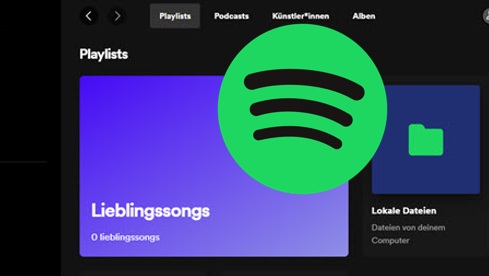
Teil 1. Kann ich meine eigenen MP3s auf Spotify hochladen?
Ja, klar. Man kann kostenlos eigene Musik auf Spotify hochladen, egal, ob Sie ein kostenloser Nutzer oder nicht sind. Spotify unterstützt nur die Formate MP3, MP4 (kein Video) und M4P. Lesen Sie den Artikel weiter, um zu erfahren, wie Sie in einfacher Weise lokale Dateien bei Spotify hochladen unter Android, iPhone, Mac und Windows.
Teil 2. Spotify eigene Musik hochladen auf iPhone und Android
In diesem Abschnitt geht es darum, Spotify eigene Songs hochzuladen auf dem Handy. Folgen Sie den nachstehenden Schritten.
Auf dem iPhone
- Öffnen Sie die Spotify App auf Ihrem iPhone-Handy und melden Sie sich bei Ihrem Spotify Konto an. Tippen Sie oben links auf das Porträt und wählen Sie „Einstellungen und Datenschutz“.
- Scrollen Sie nach unten und tippen Sie auf „Apps und Geräte“. Aktivieren Sie die Option „Lokale Audiodateien “.
- Gehen Sie zu „Bibliothek“ und jetzt können Sie Ihre eigene Musik unter dem Ordner „Lokale Dateien“.
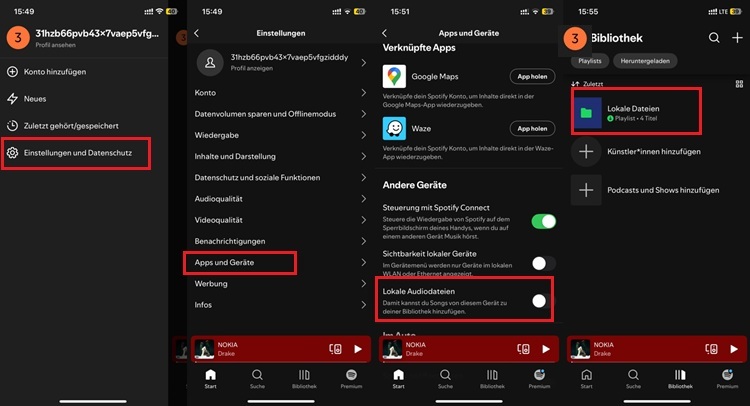
Auf dem Android
- Führen Sie die Spotify App auf Ihrem Android-Smartphone aus und gehen Sie zu „Einstellungen und Datenschutz“ auf der oben linken Ecke.
- Scrollen Sie nach unten, bis „Apps und Geräte“ angezeigt wird. Darunter tippen Sie darauf und aktivieren Sie die Option „Lokale Audiodateien“.
- Rufen Sie Ihre Bibliothek auf und Sie können diese lokalen Dateien unter „Lokale Dateien“ finden.
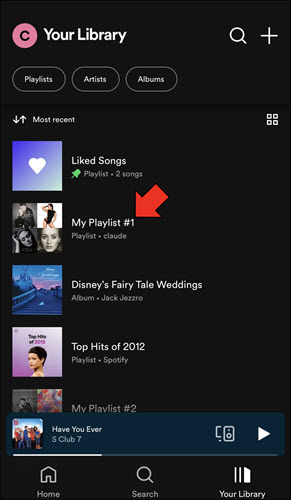
Teil 3. Lokale Dateien zu Spotify hinzufügen unter PC und Mac
Wenn Sie Ihre eigene Musik bei Spotify unter dem PC hochladen, sollten Sie auf diesen Abschnitt gehen.
Auf dem Windows und Mac
- Starten Sie die Spotify App auf Ihrem Computer und klicken Sie oben rechts auf das Profilbild, dann wählen Sie „Einstellungen“ aus.
- Scrollen Sie nach unten und aktivieren Sie die Option „Lokale Dateien anzeigen“. Unter „Songs zeigen aus“ klicken Sie auf „Quelle hinzufügen“, um den Ordner, in dem Ihre Musik gespeichert wird, auszuwählen.
- Gehen Sie zu Bibliothek zurück. Ihre eigene Musik werden unter dem Ordner „Lokale Dateien“ angezeigt.
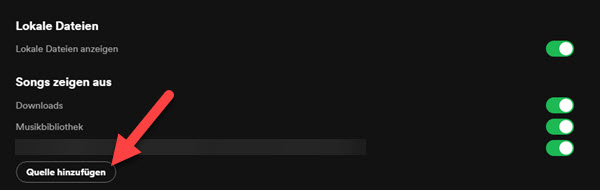
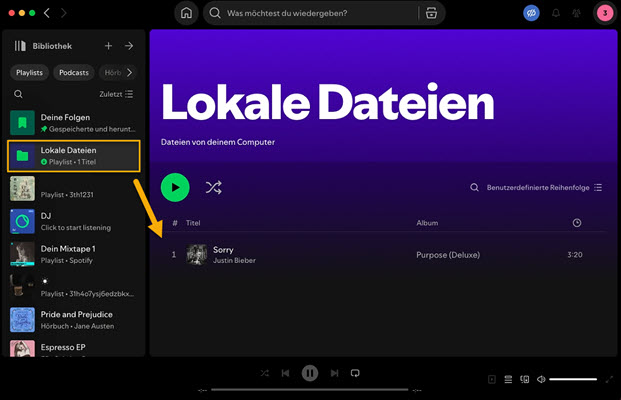
Teil 4. Bonus: Spotify als MP3s speichern und auf Spotify hochladen
Nun sollten Sie wissen, wie Sie eigene Songs bei Spotify hochladen. Wie oben erwähnt, können nur MP3 oder M4P Dateien auf Spotify hinzugefügt werden. Gibt es eine Möglichkeit, geschützte Spotify Songs in MP3 umzuwandeln und hochladen, um ohne Premium auf Spotify App diese Songs offline anzuhören. Die Antwort ist ja. Mit dem ViWizard Spotify Music Converter kann es einfach geschafft werden.
Als ein professioneller Spotify Downloader kann ViWizard Spotify DRM entfernen und diese Spotify Titel in MP3, M4A, WAV, FLAC, AIFF, etc. verlustfrei umzuwandeln, während die ID3-Tags beibehalten werden. Dann können Sie diese MP3 Dateien auf Spotify hochladen oder auf ein anderes Gerät für die Offline-Wiedergabe übertragen, wie zum Beispiel MP3-Player, im Auto, etc.
Hauptfunktionen von ViWizard Spotify Music Converter
Gratis testen Gratis testen* 3,000,000+ Downloads
- Spotify Titel/Playlist/Alben/Podcast downloaden ohne Premium
- Ausgabeformate MP3, FLAC, WAV, M4A, AIFF, M4B zur Verfügung
- Audio-Qualität und ID3-Tags werden 100% behalten
- 15× schnelle Download-Speed und Batch-Download
- Unterstützt 320kbps als Bitrate und 48khz als Abtastrate
- Nach dem Künstler oder Album Spotify Lieder organisieren
Schritt 1Spotify Titel/Podcast/Künstler zu ViWizard hinzufügen
Installieren Sie den Converter auf dem Computer. Starten Sie nach der Installation den ViWizard Spotify Music Converter und melden Sie sich mit Ihrem Spotify Konto im Webplayer an. Suchen und ziehen Sie direkt diese Playlists in die Plus-Schaltfläche, um sie zur Konvertierungsliste hinzuzufügen. Alternativ öffnen Sie diese Spotify Playlists oder Alben und klicken Sie auf den Hinzufügen-Button.

Schritt 2Ausgabeeinstellungen bei Bedarf anpassen
Gehen Sie oben rechts zu Menü und wählen Sie „Einstellungen“. Hier stehen die Ausgabeformate wie MP3, WAV, FLAC, etc., Bitrate und Samplerate Ihnen zur Verfügung. Bei Bedarf können Sie diese geladenen Songs nach Album oder Künstler sortieren.

Schritt 3Spotify als MP3 speichern
Sobald alles bereit ist, klicken Sie unten rechts auf den Button „Konvertieren“, um die Konvertierung von Spotify in MP3 zu starten. Nach einer Weile können Sie in dem Verlauf „Konvertiert“ sie finden. Wenn Sie den Speicherort nicht ändern, werden Sie gespeichert unter dem Pfad: C:\Benutzer\Benutzername\Documents\Viwizard Music Converter\Ausgabe. Da können Sie direkt mit dem integrierten Audio-Player diese Spotify MP3s wiedergeben.

Jetzt befolgen Sie die obigen Schritte, um lokale Dateien bei Spotify hochzuladen. Wenn Sie möchten, können Sie auch diese geladenen Spotify Songs auf jedes Gerät übertragen, um offline sie anzuhören.
Teil 5. Musik auf Spotify hochladen und Geld verdienen
Falls Sie Musik auf Spotify hochladen und damit Geld verdienen möchten, müssen Sie über einen sogenannten Musikvertrieb (Distributor) gehen, da Spotify selbst keinen direkten Upload für einzelne Künstler erlaubt.
Beliebte Distributoren:
- DistroKid (schnell und günstig, jährliche Gebühr)
- TuneCore
- CD Baby
- iGroove
- Feiyr (deutscher Anbieter)
- RecordJet (ebenfalls aus Deutschland)
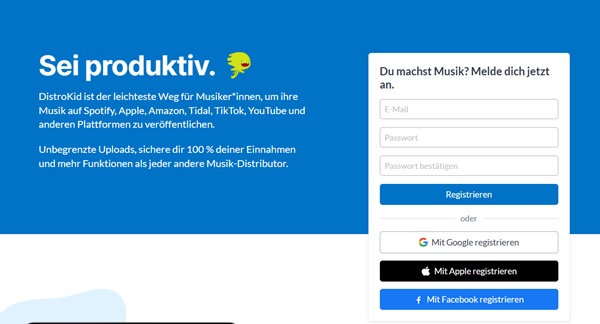
Hier nehmen wir DistroKid als ein Beispiel, um Musik bei Spotify hochzuladen. Hier ist eine Schritt-für-Schritt-Anleitung:
- Gehen Sie auf distrokid.com und Sie können sich mit Ihrer E-Mail-Adresse oder über Google/Apple/Facebook registrieren.
- Wählen Sie einen Plan (Ultimate mit 7,50 $ / Mo., Musician Plus mit 3,75 $ / Mo., Musician mit 2,08 $ / Mo. ).
- Nach der Bezahlung klicken Sie auf „Hochladen“, dann wählen Sie die Spotify-Plattform aus und legen Sie Veröffentlichung-Datum fest.
- Geben Sie den Albumtitel oder Single-Titel ein, und wählen, ob es sich um ein Cover, ein Instrumental oder ein Remix handelt.
- Nur Dateien wie WAV, FLAC oder MP3 (WAV empfohlen) werden unterstützt, Mindestgröße von Cover-Artwork muss 3000x3000 Pixel sein und das Format ist nur JPG oder PNG.
- Klicken Sie auf „Fertig“, DistroKid übermittelt Ihre Musik an Spotify. In der Regel erscheint der Song innerhalb von 1–3 Tagen, manchmal schneller.
- Sobald Ihr Song online ist, können Sie sich bei Spotify for Artists registrieren. Dort können Sie Ihr Statistiken sehen und Ihr Profilbild/Bio ändern oder Songs für Playlists pitchen.
- DistroKid zahlt Ihre Tantiemen aus, sobald Sie Einnahmen erzielt haben.
Teil 6. FAQs Spotify Songs hochzuladen
Kann man Musik auf Spotify hochladen privat?
Nein, nicht vollständig privat. Auf Spotify ist jede veröffentlichte Musik öffentlich sichtbar, sobald sie über einen Distributor hochgeladen wurde. Aber Sie haben folgende Optionen: Halb-private Veröffentlichungsmöglichkeiten und Keine Promotion oder Spotify-Link teilen, aber nicht listen.
Wie viel kostet es etwas auf Spotify hochzuladen?
Spotify selbst erlaubt keinen direkten Upload. Sie müssen einen Musikvertrieb (Distributor) wie z. B. DistroKid, TuneCore, CD Baby oder andere nutzen. Die Kosten hängen vom Anbieter ab.
Wie kann man Podcast auf Spotify hochladen?
1. Gehen Sie zu Spotify for Podcasters und melden Sie sich im nächsten Schritt an. Nach der Anmeldung klicken Sie auf „Get Started“ und stimmen den Nutzungsbedingungen zu.
2. Danach sollten Sie Ihre Podcast-Feed-URL bereithalten, die auf .rss endet und diese in das vorgesehene Feld eintragen.
3. Spotify erkennt den Feed normalerweise automatisch und sendet eine E-Mail mit einem Verifizierungscode an die Adresse, die Sie bei Ihrem Podcast-Feed hinterlegt haben.
4. Sie können weitere Informationen über Ihren Podcast einreichen, wie Ursprungsland, Muttersprache, Ihren gängigen Hosting-Provider, etc.
5. Schließlich klicken Sie auf „Submit“ und können sich über die Verknüpfung Ihres Podcasts mit Ihrem Spotify-Konto freuen.
Fazit
Mit diesem Artikel sollten Sie erfahren, wie Sie lokale Dateien auf Spotify unter Android, iPhone, Windows, Mac hinzufügen und offline hören. Wenn Sie ohne Premium Spotify Songs ohne Internetverbindung anhören wollen, können Sie mit dem ViWizard Spotify Music Converter Spotify in MP3 oder andere gängige Formate umwandeln und dann diese Musik auf Spotify hochladen. Wenn Sie möchten, können Sie Spotify MP3s auf ein anderes Gerät übertragen.
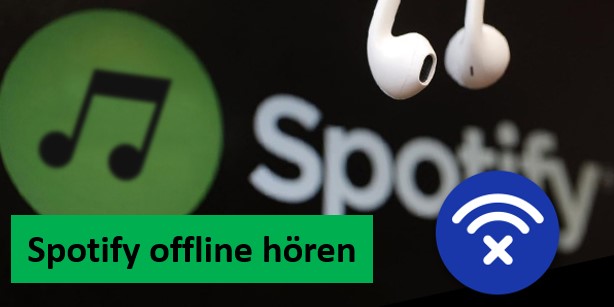

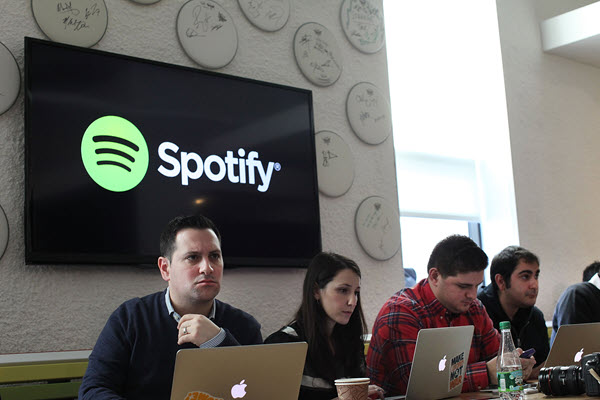



Ein Kommentar hinterlassen (0)